Hướng dẫn sau đây hướng dẫn bạn các bước chặn các cổng cụ thể trên máy Windows để làm cứng hệ thống máy tính.
Hầu hết người dùng Windows không tiếp xúc với các cổng một cách thường xuyên hoặc hoàn toàn không. Mặc dù một số có thể gặp các cổng khi họ thiết lập một địa chỉ email mới trong chương trình thư trên máy tính để bàn hoặc khi các cổng tiêu chuẩn như 80 hoặc 21 được đề cập trong các bài báo, phần lớn các cổng thường bị bỏ qua.
Các cổng được chia nhỏ đến lõi cho phép giao tiếp giữa PC Windows và một thứ khác, ví dụ như các trang web Internet hoặc máy chủ thư.
Windows được cấu hình theo mặc định để mở một số cổng nhất định. Điều này thường được thực hiện cho mục đích tương thích để tránh các vấn đề khi một số dịch vụ được sử dụng.
Tuy nhiên, đó là một ý tưởng tốt để đóng các cổng không được sử dụng để làm cứng hệ thống và tránh các cuộc tấn công chống lại các cổng này. Chẳng hạn, sự cố ransomware SMB gần đây có thể tránh được nếu cổng không được mở theo mặc định.
Những cổng nào được mở?

Nếu bạn chưa bao giờ kiểm tra các cổng trên máy Windows, bạn có thể tự hỏi cổng nào đang mở trên đó và làm thế nào để tìm ra cổng đó.
Tôi đề nghị bạn nên sử dụng các chương trình cho việc đó, vì chúng cung cấp nhiều chi tiết hơn và dễ truy cập hơn các phương tiện khác.
Bạn có thể sử dụng một chương trình như Portscan cho điều đó, hoặc, đó là CurrPorts yêu thích của tôi, thay vào đó (xem bài đánh giá CurrPorts cập nhật tại đây).
CurrPorts là một chương trình di động miễn phí mà bạn có thể chạy ngay sau khi tải xuống. Nó liệt kê tất cả các chương trình và dịch vụ trong giao diện, tất cả các kết nối Internet và tất cả các cổng cục bộ đang mở tại thời điểm đó.
Danh sách các cổng mở có thể tự hữu ích, nhưng hầu hết thời gian bạn có thể gặp khó khăn khi quyết định liệu nó có cần thiết cho chức năng hay không. Cũng có trường hợp bạn có thể cần chức năng trên mạng, nhưng không qua Internet.
Bạn cần nghiên cứu các cổng mà bạn không biết để đưa ra quyết định có học thức về điều đó. Một trang web mà bạn có thể thấy hữu ích cho điều đó là trang web của Steve Gibson nơi bạn có thể tìm kiếm các cổng và nhận thông tin về nhiều trang phổ biến.
Bạn cũng có thể chạy kiểm tra cổng từ trang web Gibson trực tiếp bằng cách nhấp vào một trong các tùy chọn quét cổng có sẵn ở đó (ví dụ: cổng chung, chia sẻ tệp hoặc tất cả các cổng dịch vụ). Bạn cần tập trung vào các cổng được liệt kê là mở trong trường hợp này.
Chặn các cổng trong Windows
Khi bạn đã đưa ra quyết định chặn một cổng trên máy Windows, bạn cần tìm cách thực hiện. Hầu hết các tường lửa cá nhân, bao gồm Windows Firewall, hỗ trợ chặn các cổng. Bạn cũng có thể chặn các cổng nếu bạn có quyền truy cập vào giao diện quản trị của bộ định tuyến hoặc modem, vì nhiều người cũng có các tùy chọn để làm điều đó.
Lợi ích của việc chặn nó trong bộ định tuyến là nó bị chặn cho tất cả các thiết bị bạn sử dụng ở cấp bộ định tuyến. Vì vậy, nếu bạn chặn nó ở cấp độ máy, bạn phải làm như vậy cho bất kỳ thiết bị nào bạn sử dụng tại thời điểm đó hoặc trong tương lai.
Chặn các cổng bằng Windows Firewall
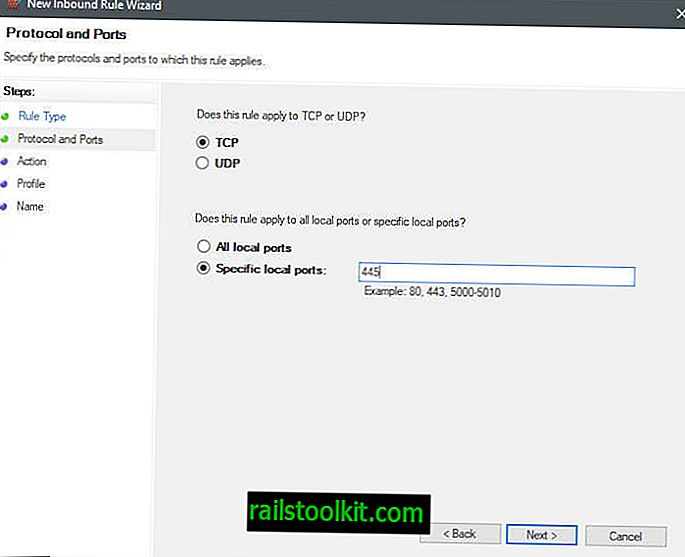
Quá trình tự nó rất đơn giản và không mất nhiều thời gian để hoàn thành:
- Chạm vào phím Windows, nhập Tường lửa Windows và chọn Tường lửa Windows với Bảo mật nâng cao từ kết quả.
- Nhấp vào Quy tắc trong khi cửa sổ tường lửa mở.
- Chọn quy tắc mới từ khung Hành động.
- Chọn Cổng từ danh sách Loại quy tắc.
- Chọn TCP hoặc UDP và chỉ định các cổng hoặc phạm vi cổng (ví dụ: 445 hoặc 137-139).
- Chọn chặn kết nối.
- Chọn khi quy tắc được áp dụng (để mặc định nếu không chắc chắn).
- Thêm tên, ví dụ Cổng 445 và mô tả, (ví dụ: lý do chặn và ngày / giờ).
Lưu ý : Có thể xảy ra việc bạn gặp sự cố sau khi chặn các cổng trên máy. Ứng dụng có thể không hoạt động chính xác nữa hoặc bạn không thể kết nối với một số tài nguyên nhất định. Nếu đó là trường hợp, cổng mà bạn đã tắt trong tường lửa có thể cần thiết cho điều đó. Bạn cũng có thể hoàn tác việc chặn các cổng bất cứ lúc nào trong tường lửa.
Lặp lại các bước cho bất kỳ cổng nào khác mà bạn muốn bị chặn trên PC Windows.
Lưu ý thứ hai : Các chương trình như CurrPorts của Nirsoft vẫn sẽ tiết lộ rằng các dịch vụ hoặc chương trình đang lắng nghe trên các cổng đó. Điều này không thay đổi khi bạn chặn các cổng trên Windows. Tuy nhiên, điều xảy ra là kết nối với các dịch vụ và chương trình này bị từ chối, vì các kết nối đến cổng bị hệ thống chặn.
Từ kết thúc
Không khó để chặn cổng trên PC Windows. Mặc dù bạn có thể dành thời gian nghiên cứu các cổng mở trước khi bạn bắt đầu chặn chúng, nhưng về lâu dài sẽ có kết quả.
Một số ISP đã bắt đầu chặn các cổng tấn công phổ biến thay mặt cho người dùng của họ để giảm bề mặt tấn công. Bạn có thể chạy quét trên trang web của Gibson để tìm hiểu xem đó có phải là trường hợp của bạn không.
Bây giờ Bạn : Bạn có chặn các cổng trên Windows không? Nếu vậy mà và tại sao?














